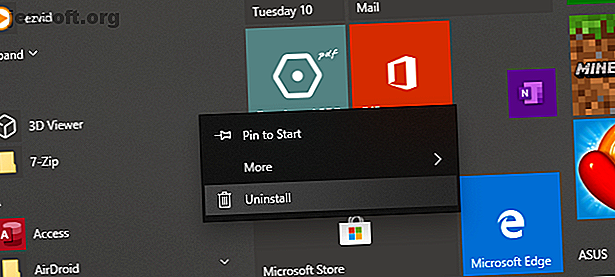
विंडोज 10 अनंत रिबूट लूप को कैसे ठीक करें
विज्ञापन
पिछले विंडोज़ संस्करणों में इसके लिए पूर्ण पुनर्स्थापना या कम से कम कुछ गड़बड़ करने की आवश्यकता हो सकती है। जिस तरह से विंडोज 10 को रीबूट लूप बनाया गया था, उसके लिए धन्यवाद अपेक्षाकृत जल्दी हल किया जा सकता है।
यहां विंडोज 10 बूट लूप को ठीक करने और मिनटों में अपने पीसी या लैपटॉप को ऊपर लाने और चलाने का तरीका बताया गया है।
एक अनंत बूट लूप क्या है?
विंडोज 10 विशेष रूप से एक अंतहीन बूट लूप के लिए प्रवण नहीं है, लेकिन यह अनसुना नहीं है।
अपने कंप्यूटर पर स्विच करने के बाद विंडोज को सही ढंग से लोड करने में विफलता से, विशेष रूप से स्पॉट करना आसान है। इसके बजाय, कंप्यूटर बूट स्क्रीन पर रीसेट करने से पहले लॉगऑन स्क्रीन तक पहुंचने में विफल हो जाएगा और विंडोज को फिर से लोड करने का प्रयास करेगा। अब बूटिंग और क्रैश के एक अनंत लूप में फंस गया है।
Windows सिस्टम रजिस्ट्री के साथ कोई समस्या होने के कारण त्रुटि होती है। दुर्भाग्य से, विंडोज में बूट किए बिना रजिस्ट्री को ठीक नहीं किया जा सकता है, जिससे ऑपरेटिंग सिस्टम अप्राप्य हो जाता है। यह कैच -22 स्थिति है।
इस समस्या को दूर करने के लिए, विंडोज 10 रिकवरी विकल्पों का उपयोग करें।
विंडोज 10 बूट लूप का कारण क्या है?
एक विंडोज 10 रिबूट लूप से निपटने के लिए निराशा हो सकती है। लेकिन इसका क्या कारण है? आमतौर पर, दोष तीन चीजों में से एक का पता लगाया जा सकता है:
- एक विंडोज अपडेट
- एक अद्यतन या नया विंडोज ड्राइवर
- नए सॉफ़्टवेयर की स्थापना (एक ऐप या गेम)
इस प्रक्रिया में कुछ गड़बड़ हो जाती है। परिणाम एक कंप्यूटर है जो एक अनंत रिबूट लूप में पकड़ा जाता है।
यह एक ऐसी समस्या है जिसने सालों तक विंडोज को नुकसान पहुंचाया है। पृष्ठ के नीचे, हमारे पास विंडोज 7 और विंडोज 8 में बूट लूप को ठीक करने के लिए कुछ सुझाव हैं। यदि आप विंडोज 10 का उपयोग कर रहे हैं, तो, आप जो सुधार देख रहे हैं, वह अगले भाग में है।
जब स्वचालित मरम्मत विंडोज 10 बूट लूप को ठीक करता है
यदि आप भाग्यशाली हैं, तो रिपेयर विंडोज या ऑटोमैटिक रिपेयर फीचर्स आपको बिना किसी प्रॉब्लम के किक मार सकते हैं। आमतौर पर, यह केवल कई रिबूट के बाद होगा, इसलिए अपने कंप्यूटर को इस चरण में आने का समय दें। कुछ मैनुअल इंटरैक्शन की आवश्यकता हो सकती है - यहां स्वचालित मरम्मत विकल्प का उपयोग करें और किसी भी चरण का पालन करें।
हालांकि, अगर यह 15 मिनट के भीतर नहीं हुआ है, तो यह संभवत: नहीं होगा। मामलों को अपने हाथ में लेने का समय।
विंडोज 10 अंतहीन बूट लूप को ठीक करने के लिए सुरक्षित मोड तक पहुंचें
विंडोज 10 में एक अंतहीन बूट लूप को ठीक करने के लिए तीन और विकल्प उपलब्ध हैं:
- सेफ़ मोड: इससे आप ऑपरेटिंग सिस्टम तक पहुँच सकते हैं और किसी भी सॉफ़्टवेयर, ड्राइवर या विंडोज अपडेट को अनइंस्टॉल कर सकते हैं, जिससे गलती होती है
- सिस्टम रिस्टोर: हाल के परिवर्तनों को पूर्ववत करने का तेज़ तरीका
- विंडोज 10 को पुनर्स्थापित करें: परमाणु विकल्प, उपयोग के लिए जब कुछ और काम नहीं करता है या आप डेटा खोने का बुरा नहीं मानते हैं।
सुरक्षित मोड तक पहुंचना इस बात पर निर्भर करेगा कि बूट लूप कैसे पेश किया जाता है, साथ ही साथ आपका सिस्टम सेटअप भी।
1. डुअल बूट विंडोज सिस्टम
यदि आपके पास आपके कंप्यूटर पर विंडोज के कई संस्करण स्थापित हैं, तो OS चयन स्क्रीन के प्रकट होने की प्रतीक्षा करें। जब विकल्प दिया जाता है, तो विंडोज 10 का चयन करने के बजाय, डिफ़ॉल्ट को बदलें या अन्य विकल्प चुनें । फिर सेफ़ मोड का उपयोग करने के लिए ऊपर दिए गए चरणों का पालन करें।
2. मैन्युअल रूप से एक्सेस सेफ मोड
कुछ मामलों में, आप विंडोज 10 के भीतर से सुरक्षित मोड का उपयोग करने में सक्षम होंगे। यह संभव होगा यदि रिबूट लूप को किसी विशिष्ट ऐप या हार्डवेयर से जुड़े लॉन्च पर चालू किया जाए।
रिबूट ट्रिगर होने से पहले, आपके पास सुरक्षित मोड में विंडोज 10 को रिबूट करने के लिए तीन विकल्प हैं:
- Shift दबाए रखें फिर शुरू करें> उन्नत स्टार्टअप विकल्पों में विंडोज 10 बूट करने के लिए पुनरारंभ करें ।
- आप सेटिंग भी खोल सकते हैं (जीत + I दबाएं) फिर अपडेट और सुरक्षा> पुनर्प्राप्ति> उन्नत स्टार्टअप> अभी पुनरारंभ करें ।
- एक उन्नत कमांड प्रॉम्प्ट में (प्रारंभ मेनू में खोज cmd, फिर राइट क्लिक करें और व्यवस्थापक के रूप में रन का चयन करें ) उन्नत बूट विकल्पों में कंप्यूटर को रिबूट करने के लिए शटडाउन / आर / ओ दर्ज करें।
जैसा कि कहा गया है, आपके पास अपनी कमांड इनपुट करने के लिए लंबा समय नहीं हो सकता है। पहला विकल्प शायद सबसे तेज है।
3. सुरक्षित मोड तक पहुंचने के लिए इंस्टॉलेशन मीडिया का उपयोग करें
विंडोज 10 उपयोगकर्ताओं को अपने पीसी की हार्ड डिस्क ड्राइव पर एक रिकवरी विभाजन होना चाहिए। यदि नहीं, तो विंडोज 10 इंस्टॉलेशन मीडिया को डाउनलोड करके यूएसबी या डीवीडी रिकवरी ड्राइव बनाई जा सकती है। ध्यान दें कि इसके लिए एक अलग कंप्यूटर बनाना होगा।
विंडोज 10 रिबूट लूप में फंसने के साथ, आपको केवल स्थापना मीडिया को सम्मिलित करना होगा। वैकल्पिक रूप से, सिस्टम बूट के समय UEFI / BIOS (टैप डेल, F8, या F1 पर पहुंचें) और बूट मैनेजर ढूंढें।
पुनर्प्राप्ति विभाजन को प्राथमिक डिवाइस के रूप में चुनें, फिर कंप्यूटर को पुनरारंभ करें। अधिक विवरण के लिए विंडोज 10 इंस्टॉलेशन मीडिया बनाने के लिए हमारा गाइड देखें।
दोनों तरीकों से आपको स्वचालित मरम्मत उपकरण के माध्यम से मार्गदर्शन करना चाहिए, या आपको उन्नत विकल्प स्क्रीन तक पहुंच प्रदान करनी चाहिए।
विंडोज 10 सुरक्षित मोड में अनंत बूट लूप को ठीक करें
सेफ़ मोड में कंप्यूटर के साथ आप आगे बूट लूप को रोकने के लिए कदम उठा सकते हैं। यह कमांड प्रॉम्प्ट में विंडोज अपडेट को अनइंस्टॉल करने के लिए ड्राइवरों को अनइंस्टॉल करने से कुछ भी हो सकता है।
Windows अद्यतन-आधारित बूट लूप को हल करें
कमांड प्रॉम्प्ट में (जिसे आपको डेस्कटॉप पर प्रशासक के रूप में खोलना चाहिए) दर्ज करें
net stop wuauserv इसके साथ पालन करें
net stop bits प्रतिक्रिया की प्रतीक्षा करें, फिर C: \ Windows \ SoftwareDistribution पर ब्राउज़ करें। यहां, सभी निर्देशिका सामग्री हटाएं। यदि आप कमांड प्रॉम्प्ट का उपयोग कर रहे हैं, तो RD (रिमूव डायरेक्टरी) का उपयोग करके मदद के लिए हमारे विंडोज कमांड लाइन गाइड का उपयोग करें।
(यदि आप केवल उन्नत विकल्प स्क्रीन का उपयोग कर सकते हैं, तो कमांड प्रॉम्प्ट का उपयोग करें। यह सुरक्षित मोड में भी एक विकल्प है।)
जब आप विंडोज 10 को पुनरारंभ करते हैं, तो इसे सामान्य रूप से बूट करना चाहिए।
क्या विंडोज 10 में ऐप या गेम कॉज़ बूट बूट लूप था?
बूट लूप पर संदेह एक ऐप की स्थापना के कारण है (शायद एक जो स्टार्ट अप में लॉन्च होता है)? शायद यह एक गेम था जिसे आपने हाल ही में स्थापित किया था। किसी भी तरह से, यह सॉफ्टवेयर की स्थापना रद्द करके हल किया जा सकता है।
बस स्टार्ट मेनू में सॉफ्टवेयर ढूंढें, राइट-क्लिक करें, और अनइंस्टॉल चुनें।

जब आप विंडोज 10 को पुनरारंभ करते हैं, तो बूट लूप को ठीक किया जाना चाहिए।
हार्डवेयर ड्राइवर बूट लूप बंद करें
यदि सिस्टम हार्डवेयर ड्राइवरों के कारण बूट लूप में है, तो इसे सेफ मोड में भी हल किया जा सकता है।
प्रारंभ करें पर राइट-क्लिक करें और डिवाइस मैनेजर चुनें। यहां, संदिग्ध डिवाइस की खोज करें। आमतौर पर, यह कुछ ऐसा होगा जो आपने हाल ही में जोड़ा है, हालांकि हमेशा नहीं। डिवाइस को राइट-क्लिक करें, गुण> ड्राइवर का चयन करें और रोल बैक ड्राइवर चुनें ।
यदि यह काम नहीं करता है, तो ड्राइवर को अक्षम करें, और उसकी स्थापना रद्द करें। डिवाइस का चयन करने के साथ, राइट-क्लिक करें और डिसेबल डिवाइस चुनें, फिर ड्राइवर को अनइंस्टॉल करें ।

फिर आप विंडोज 10 को पुनरारंभ कर सकते हैं।
अनंत बूट लूप को ठीक करने के लिए विंडोज 10 को पुनर्स्थापित या पुनर्स्थापित करें
यदि आप सुरक्षित मोड तक नहीं पहुँच सकते हैं, या फ़िक्सेस काम नहीं करते हैं, तो सबसे अच्छा समाधान ताज़ा विकल्प का उपयोग करना है। आप फ़ैक्टरी सेटिंग्स पर वापस विंडोज 10 भी रीसेट कर सकते हैं।
Windows 10 को रीसेट करने और पुनर्स्थापित करने के बारे में हमारी विस्तृत मार्गदर्शिका की जांच करें। फ़ैक्टरी को रीसेट कैसे करें विंडोज 10 या सिस्टम रिस्टोर का उपयोग कैसे करें फ़ैक्टरी विंडोज 10 का उपयोग करें या सिस्टम रिस्टोर का उपयोग करें जानें कि सिस्टम रिस्टोर और फ़ैक्टरी रीसेट कैसे आपको किसी भी विंडोज़ 10 आपदाओं से बचने और आपके सिस्टम को पुनर्प्राप्त करने में मदद कर सकते हैं। इसके लिए और अधिक पढ़ें।
यह प्रक्रिया अनिवार्य रूप से आपके लिए विंडोज 10 को बहाल करती है, जो आपको एक खाली स्लेट के साथ छोड़ देती है। बस पहले अपने व्यक्तिगत डेटा का बैकअप लेना याद रखें!
विंडोज 8 में बूट लूप समस्याएं ठीक करें
विंडोज 8 और 8.1 में बूट लूप को ठीक करना विंडोज 10. के लिए असंगत नहीं है। चरणों के लिए निम्न वीडियो की जांच करें।
यहां वास्तविक अंतर यह है कि अगर कोई समस्या है तो विंडोज को स्वचालित मरम्मत स्क्रीन पर बूट करना चाहिए। यहां आप उन्नत विकल्प मेनू का उपयोग कर सकते हैं, जो बूट लूप स्थितियों में उपलब्ध नहीं हो सकता है। जैसे, आपको वर्णित के रूप में स्टार्टअप विकल्प खोजने की आवश्यकता होगी और सुरक्षित मोड सक्षम करें चुनें।
विंडोज 7 में एक अनंत बूट लूप पुनर्प्राप्त करना
यह केवल विंडोज 10 नहीं है जो एक अनंत रिबूट लूप के साथ फंस सकता है। यदि आप पुराने संस्करण का उपयोग कर रहे हैं, तो इन युक्तियों का उपयोग रिबूट लूप को दूर करने और अपने सिस्टम को ऑनलाइन वापस लाने के लिए करें।
विंडोज 7 में बूट लूप की समस्या को ठीक करने के लिए, आपके पास इंस्टॉलेशन मीडिया होना चाहिए। यदि आपके पास मूल डीवीडी नहीं है, तो Microsoft से विंडोज 7 मीडिया इंस्टॉलर टूल को पकड़ो।
आप अपने विंडोज बूट लूप फिक्स्ड!
रिबूट लूप्स लंबे समय से विंडोज के साथ एक समस्या है। जबकि पिछले संस्करणों ने पुनर्प्राप्ति विकल्पों में कुछ तरीकों की पेशकश की थी, ये समाधान व्यापक से दूर थे। शुक्र है, विंडोज 10 में शानदार रिकवरी और रीस्टोर टूल हैं, जो बूट लूप की समस्या से निपटने में आसान बनाते हैं।
यहां बताए गए चरणों का पालन करते समय, कृपया उनका ठीक से पालन करने के लिए ध्यान रखें। कमांड लाइन इंटरफ़ेस का उपयोग करते समय आप जो त्रुटियां करते हैं, उन्हें पूर्ववत नहीं किया जा सकता है।
यदि आप विंडोज 10 अनंत रिबूट लूप से उबरने के लिए पर्याप्त भाग्यशाली हैं, तो यह सावधानी बरतने का समय है। हमारे विंडोज 10 डेटा बैकअप गाइड की जाँच करें परम विंडोज 10 डेटा बैकअप गाइड परम विंडोज 10 डेटा बैकअप गाइड हमने हर बैकअप को बहाल किया है, पुनर्स्थापित, पुनर्प्राप्ति और मरम्मत का विकल्प जो हम विंडोज 10 पर पा सकते हैं। हमारे सरल सुझावों का उपयोग करें और कभी भी निराशा न करें। डेटा फिर से खो दिया! यह सुनिश्चित करने के लिए अधिक पढ़ें कि Windows बूट लूप कुल आपदा में नहीं बदल जाता है।
के बारे में अधिक जानें: बूट त्रुटियां, कंप्यूटर रखरखाव, समस्या निवारण, विंडोज 10, विंडोज टिप्स।

